언리얼엔진 5로 넘어오면 강이나 바다, 호수 같은것을 플러그인으로 만들 수 있다.

바로 요렇게 말이다. 강은 호수나 바다와 연결 시킬 수 있기에 단순히 물길을 만드는데 더 없이 좋은 도구이기도 하다.
그리고 여기에 하나더, Landmass라는 것이 생겼다. 이게 무엇인고 하니 텍스쳐를 이용해 지형을 랜덤하게 만들 수 있다는 것. 또한 기존 랜드스케이프에 추가적으로 변화를 줄 수 있으며 랜드스케이프 레이어를 이용하기 때문에 껏다켰다 하면서 변화를 직접 볼 수 있다. 이거 하나만으로도 그럴듯한 지형을 뚝딱 만들어 낼 수도 있다.
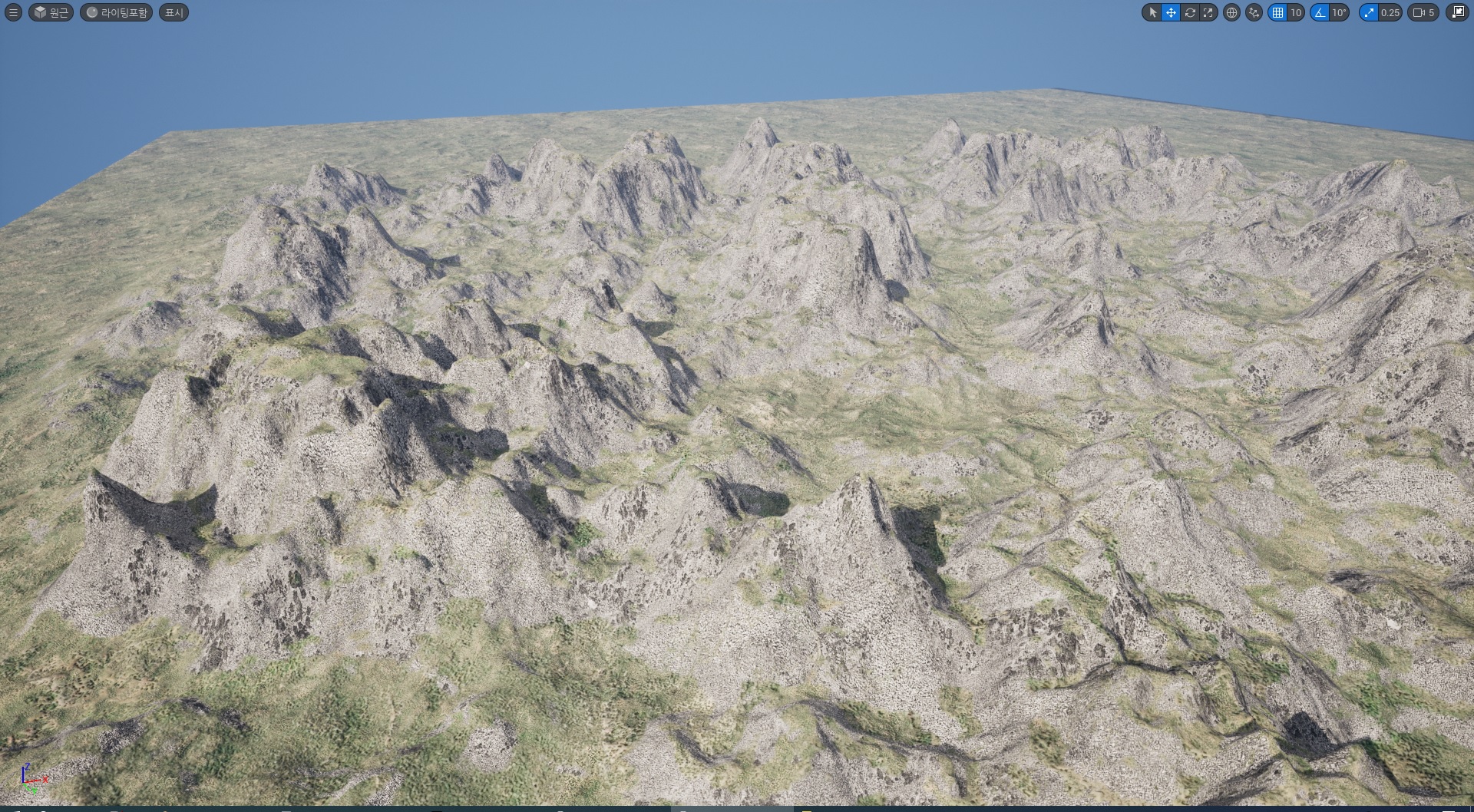
위 사진은 대충 만든 지형인데, 엔진 자체에 있는데 TillingNoise05라는 노이즈 텍스쳐로 몇번의 조정만으로 만든건다.
일단 Landmass를 사용하기 위해서는,
1.랜드스케이프 디테일에서 '레이어 편집 활성화'
2.랜드스케이프 모드에 가서 레이어를 하나 만들고 스컬프팅->블루프린트 브러시 선택
3.바로 밑에 툴 세팅에서 CustomBrush_Landmass, CustomBrush_Landmass_River, CustomBrush_MaterialOnly 중에 선택하고 에디터에 클릭하면 적용된다.
Landmass의 경우 랜드스케이프 레이어를 따로 사용하게 된다. 그래야 끄고 켜면서 적용이 되는지 안되는 확인 할 수 있기 때문이다.
하지만 이 Landmass와 Water 플러그인이 만나면 문제가 생기게 된다.


Landmas가 만들어진 랜드스케이프 레이어 덕분에 Water 플러그인으로 만든 호수와 강이 정상적으로 나타나질 않게 된다. 이런 문제를 해결하는 간단한 방법있다.
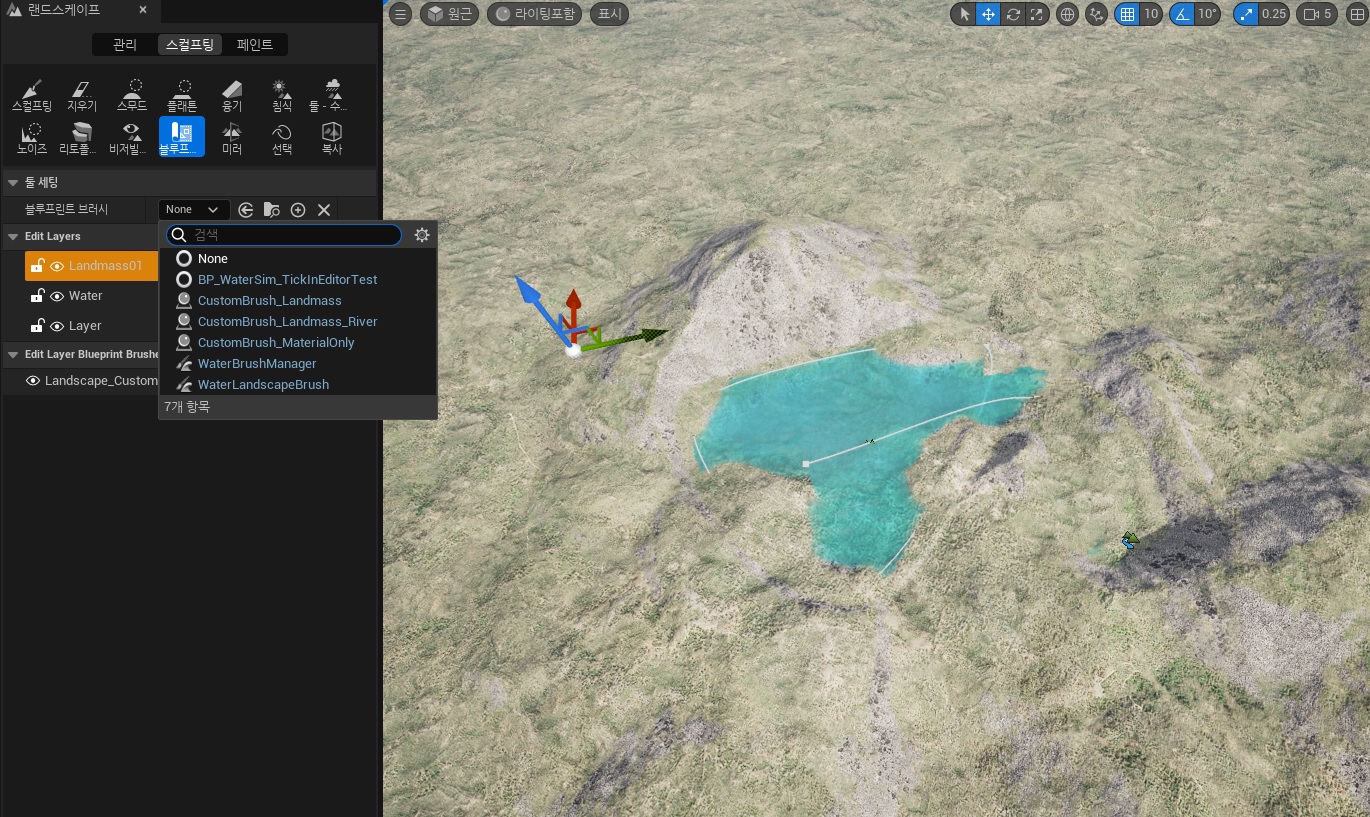
랜드스케이프 레이어로 가서 블루프린트 브러쉬에서 WaterBrushManger와 WaterLandscapeBrush 두개를 Landmss가 있는 레이어에 배치해주자. (선택 후 에디터에 클릭하면 배치가된다.)

레이어에서 강과 호수가 제대로 표현이 된다.